HTML문서에서는 third party 패키지를 사용하고 싶다면 단순히 그 패키지의 사이트로 들어가 url을 찾아서 script나 link태그의 src 속성에 넣어주면 된다. 하지만 node js에서는 다른 방법을 사용해야 한다.
third party 라이브러리인 express.js를 설치하려면 Node js에 존재하는 내장 매커니즘이 사용해야 하는데, 이를 위해서는 vs code의 터미널을 열고 npm(node package management)이라는 명령을 사용해야 한다.
먼저 npm init으로 node js시스템으로 전환해준다. 조금 알아보니 npm init은 json파일을 생성하는 명령이라고 한다. node js 시스템으로 전환한 뒤에 json파일을 생성하는 듯?

일단 연습이기 때문에 엔터를 계속 누르면 version, description, entry point, test command, git repository, keywords, license 등 수많은 설정들이 뜨게 되고, 결국에는 json파일이 생성된다.
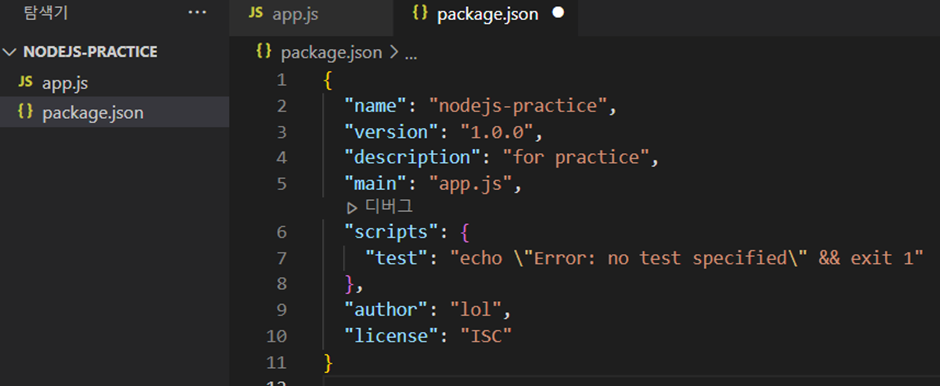
이 파일은 third party 패키지를 설치하는 데에 필수적이라고 한다. 생성된 코드를 보면 자바스크립트의 객체와 비슷해보이는데, 이는 브라우저와 서버에 데이터를 제출하기 위한 표준형식이다.
이제 터미널에서 npm install express를 사용하면 express를 설치할 수 있다.
https://www.npmjs.com/
에서 다른 패키지를 살펴볼 수 있으니 참고.

설치하면 node_modules라는 폴더와 package-lock.json이라는 파일이 생성된 것을 볼 수 있다. node_modules라는 폴더에는 express.js 패키지 및 이것이 의존하고 있는 패키지 전부가 들어가 있다. 즉 express만 설치된 것이 아니라 express가 의존하고 있는 패키지 또한 설치된 것이다.
이렇게 보면 node_modules 폴더를 삭제하면 안될 것 같지만 이를 삭제한 뒤에 터미널에서 다시 npm install을 입력하면 자동적으로 패키지 파일을 설치해 주기 때문에 다른 개발자에게 코드를 전달할 때는 삭제하고 주는게 나을 것 같다.
또한 package.json파일의 dependencies라는 내용이 추가되었는데 여기서 설치된 패키지 목록을 확인할 수 있다.
{
"name": "nodejs-practice",
"version": "1.0.0",
"description": "for practice",
"main": "app.js",
"scripts": {
"test": "echo \"Error: no test specified\" && exit 1"
},
"author": "lol",
"license": "ISC",
"dependencies": {
"express": "^4.18.1"
}
}